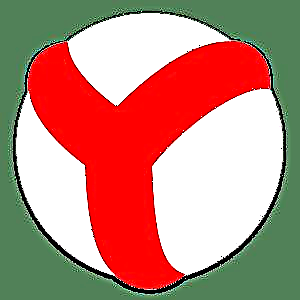Chav Ua Si Chav Kawm yog qhov txhim kho tas li. Lwm qhov kev ntxim siab uas tau ntxiv rau qhov kev pabcuam no yog tsev neeg nkag tau mus rau kev ua si. Nws tseem hu ua "Kev Sib Koom Hauv Tsev Neeg". Nws lub ntsiab yog tias koj tuaj yeem qhib nkag mus rau koj lub tsev qiv ntawv kev ua si rau lwm tus neeg siv, thiab nws yuav tuaj yeem mus ua si cov kev ua si no. Yam li yog lawv tau yuav los ntawm nws. Yog tias koj yuav cov disc hauv khw thiab tom qab ua si ib ntus, koj yuav nqa nws mus rau koj tus phooj ywg. Yog li, koj thiab tus phooj ywg tuaj yeem txuag thiab txuag nyiaj me me. Txij li thaum nws tsis tas yuav khoom kev ua si uas nws xav mus ua si, thiab uas nyob ntawm koj tus account Steam. Nyeem rau kom paub seb yuav ua li cas ntxiv phooj ywg rau koj tsev neeg nyob rau hauv Chav.
Thaum pib, qhov kev ua haujlwm tsuas muaj rau kev sim beta. Niaj hnub no, "Kev Koom Tes Hauv Tsev Neeg" tuaj yeem siv los ntawm txhua tus neeg siv los qhia lawv cov kev ua si nrog lwm tus neeg. Koj yuav tsum tau mus rau hauv Chav Chaw teeb tsa. Qhov no yog ua los siv cov ntawv qhia zaub mov saum toj kawg nkaus. Koj yuav tsum xaiv cov khoom "Chav", tom qab ntawd "Chaw".

Lub chav haujlwm ntawm cov neeg siv khoom yuav qhib. Koj xav tau “tsev neeg” tab kom ntxiv rau tsev neeg nyob rau hauv Chav. Mus rau ntawm no tab.

Ntawm kab ntawv no yog kev tswj hwm tsev neeg. Qhov no yog qhov tsim nyog kom cov pej xeem sib txawv tau nkag mus rau hauv chav qiv ntawv ntawm kev ua si. Txhawm rau kom lwm tus siv mus saib tau koj lub tsev qiv ntawv kev ua si, nws xav tau nkag mus rau hauv koj tus lej nyiaj los ntawm nws lub computer.
Yog li ntawd, nco ntsoov tias koj yuav tsum hloov lub npe tus password thiab tus lej ntawm koj tus lej tso nyiaj ntxiv rau ib tus phooj ywg rau tsev neeg nyob rau hauv Chav. Thaum muaj teeb meem, koj tuaj yeem rov qab nkag mus rau koj tus lej nyiaj los ntawm kev hloov kho tus password. Yuav ua li cas koj cov nyiaj rov qab, koj tuaj yeem nyeem ntawm no.
Yog li, koj tau hloov lub username thiab password los ntawm koj tus account rau koj tus phooj ywg. Nws yuav tsum tau tawm ntawm nws tus lej thiab tom qab ntawd nkag mus siv tus username thiab password ntawm koj tus lej. Tej zaum nws yuav tsum tau sau tus lej nkag mus saib nyiaj, uas yuav xa mus rau tus email chaw nyob nrog tus lej no. Xa cov code no rau koj cov phooj ywg. Tom qab ntawd nws yuav tsum tau mus rau tib qho chaw teeb tsa, uas tau piav qhia saum toj no. Tam sim no hauv seem no yuav tsum tau qhia nws lub khoos phis tawm.
Nyem rau "tso cai rau lub khoos phis tawj no" khawm. Koj tus phooj ywg lub computer yuav muab ntxiv rau tsev neeg npe. Qhov no txhais tau tias koj tus phooj ywg mus siv tau koj lub tsev qiv ntawv kev ua si. Tam sim no, los ntawm koj tus as khauj, ib tus phooj ywg tuaj yeem mus rau hauv koj tus lej los ntawm koj tus lej, thiab txhua yam kev ua si hauv koj lub tsev qiv ntawv tseem yuav muab tso rau hauv nws.
Txhawm rau xiam tsev neeg kev nkag mus rau Chav, koj yuav tsum mus rau "kev tswj hwm Tsev Neeg". Qhov no tseem ua tiav los ntawm kev ua haujlwm qhov rai. Koj xav tau lub pob los tswj hwm lwm lub khoos phis tawm.

Qhov screen no qhia tag nrho cov khoos phis tawm uas nkag mus rau koj tus as khauj los ntawm "Tsev Neeg Sib Koom". Txhawm rau xiam oob qhab nkag mus rau lub khoos phis tawm tshwj xeeb, koj yuav tsum nias lub pob "deauthorize". Tom qab ntawd, cov cuab yeej no yuav tsis muaj kev nkag mus rau hauv lub tsev qiv ntawv ntawm koj cov kev ua si.
Tam sim no koj paub yuav ua li cas los pab kom sib koom ntawm koj lub tsev qiv ntawv kev ua si. Muab koj lub tsev qiv ntawv nrog cov phooj ywg ze thiab txaus siab rau kev ua si zoo ntawm Chav.